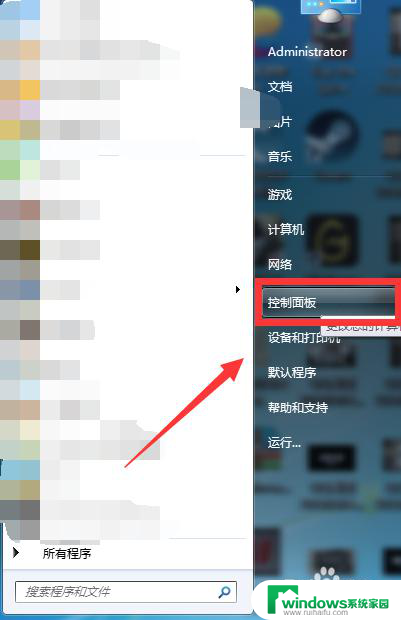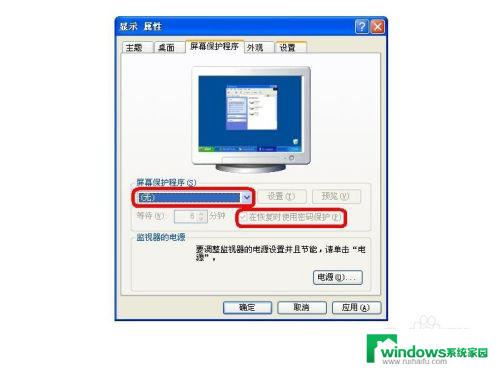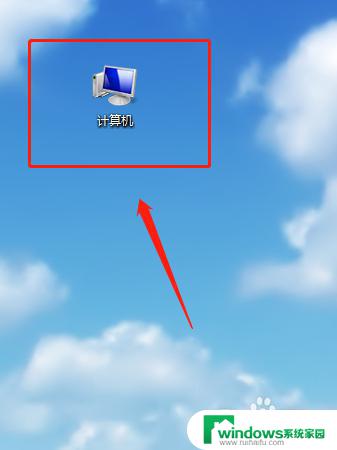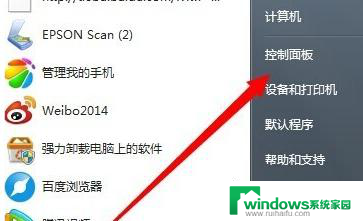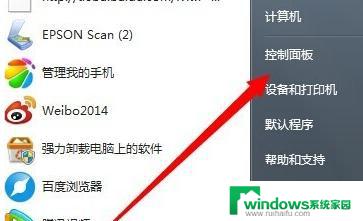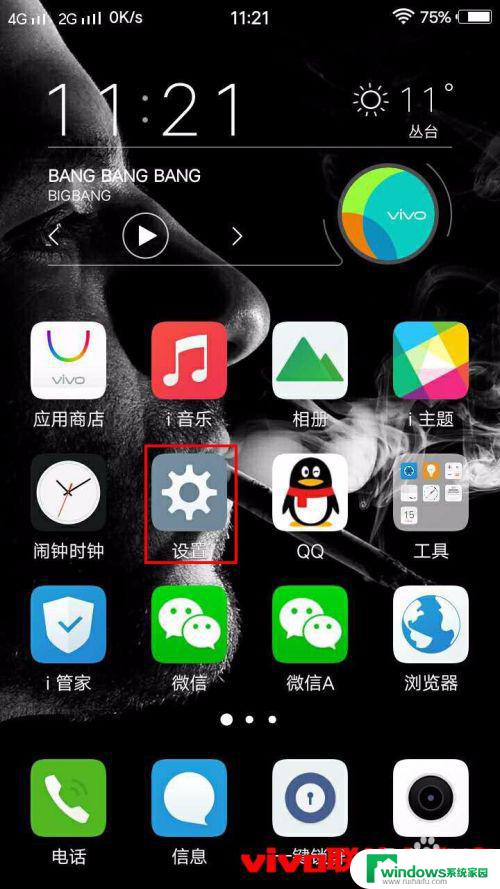电脑怎么解除屏幕锁定 电脑屏幕锁定取消步骤
更新时间:2024-02-13 17:33:20作者:xiaoliu
电脑屏幕锁定是为了保护我们的隐私和安全而设置的一项功能,有时候我们可能会忘记解锁密码或者想要取消屏幕锁定。如何解除电脑屏幕锁定呢?下面将介绍一些简单的步骤,帮助您轻松解除电脑屏幕锁定。无论您是使用Windows系统还是Mac系统,都可以参考以下方法来完成操作。让我们一起来了解一下吧!
具体方法:
1.右击“桌面”,在弹出的右键菜单中选择“属性”项。
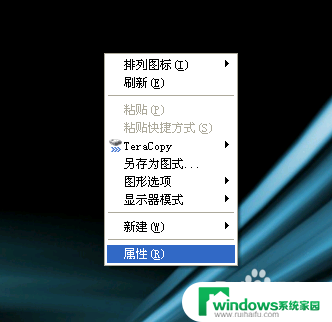
2.在打开的“属性”窗口中,切换至“屏幕保护程序”选项卡,取消勾选“在恢复时使用保护密码”选项。
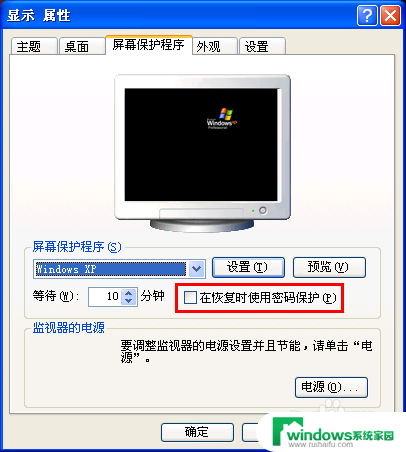
3.接着点击“电源”按钮。
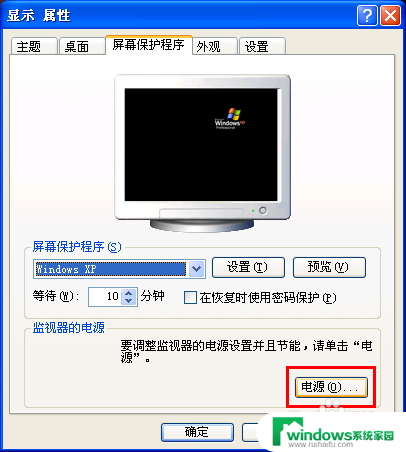
4.在打开的窗口中,切换到“ 高级”选项卡,取消勾选“在计算机从待机状态恢复时,提示输入密码”选项。
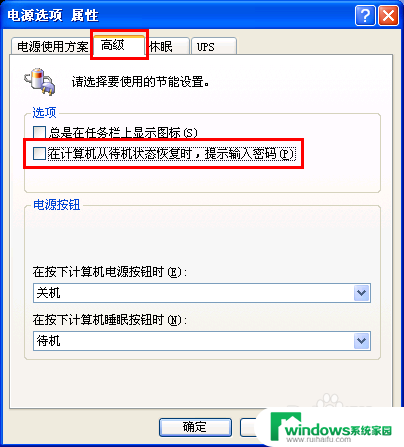
5.经过以上设置以后,电脑屏幕锁定密码就被清除掉了。
以上就是电脑如何解除屏幕锁定的全部内容,如果遇到这种情况,你可以按照以上步骤解决,非常简单快速。